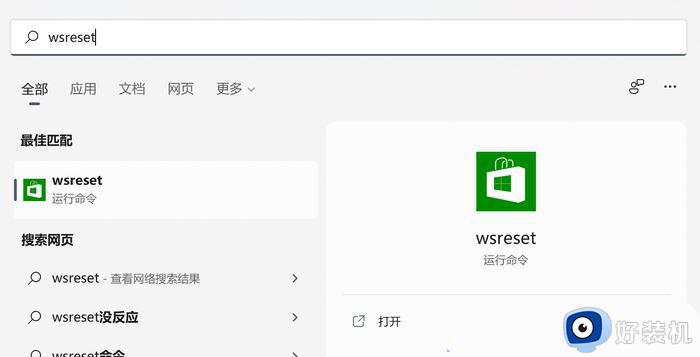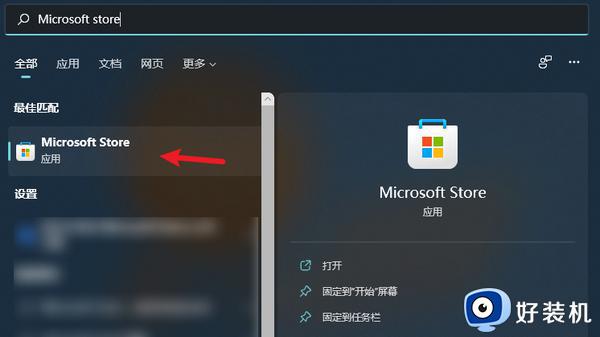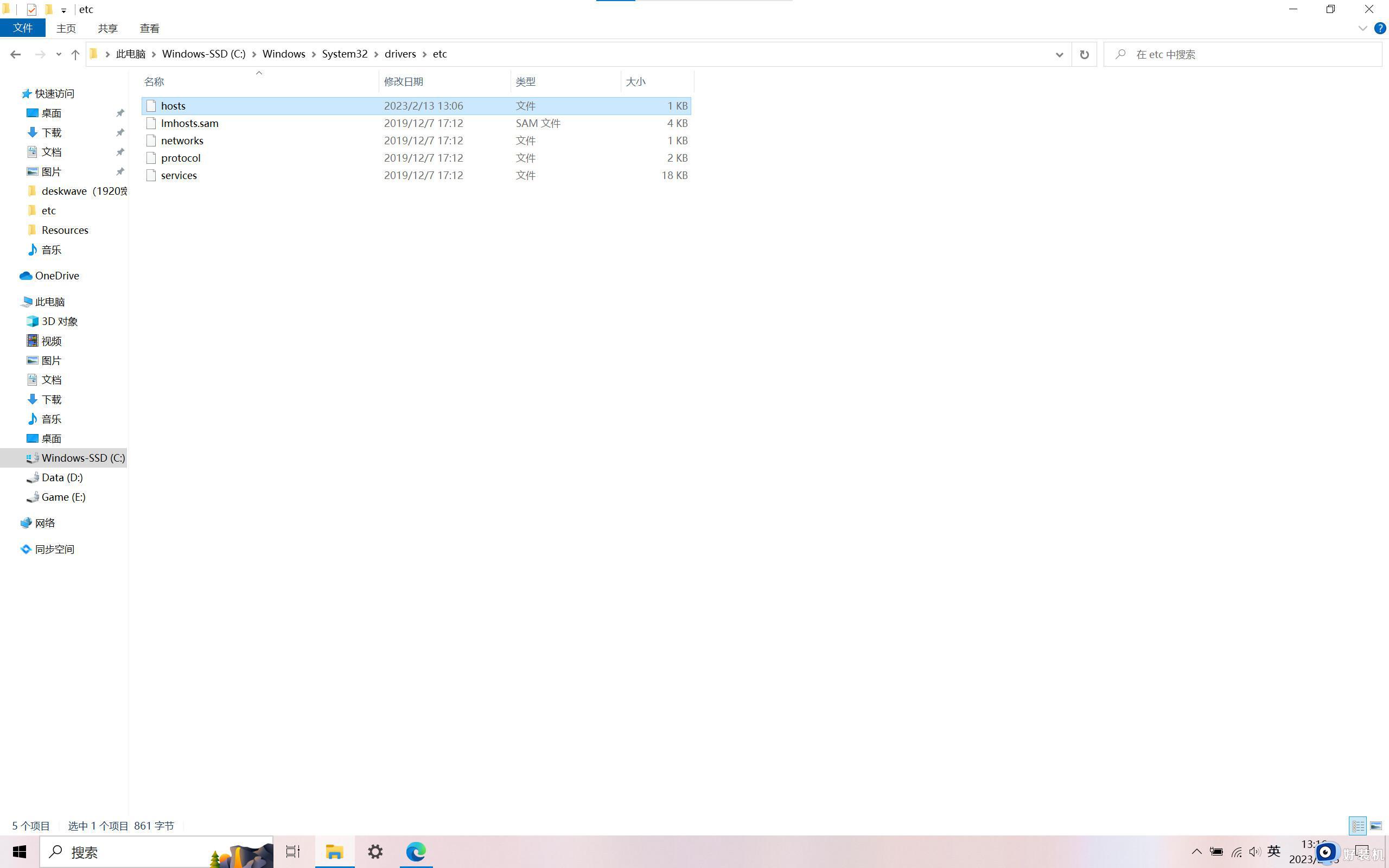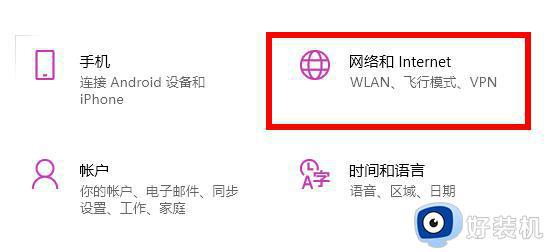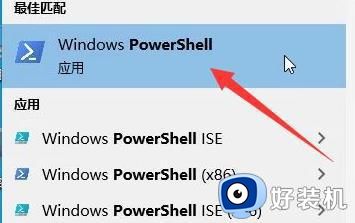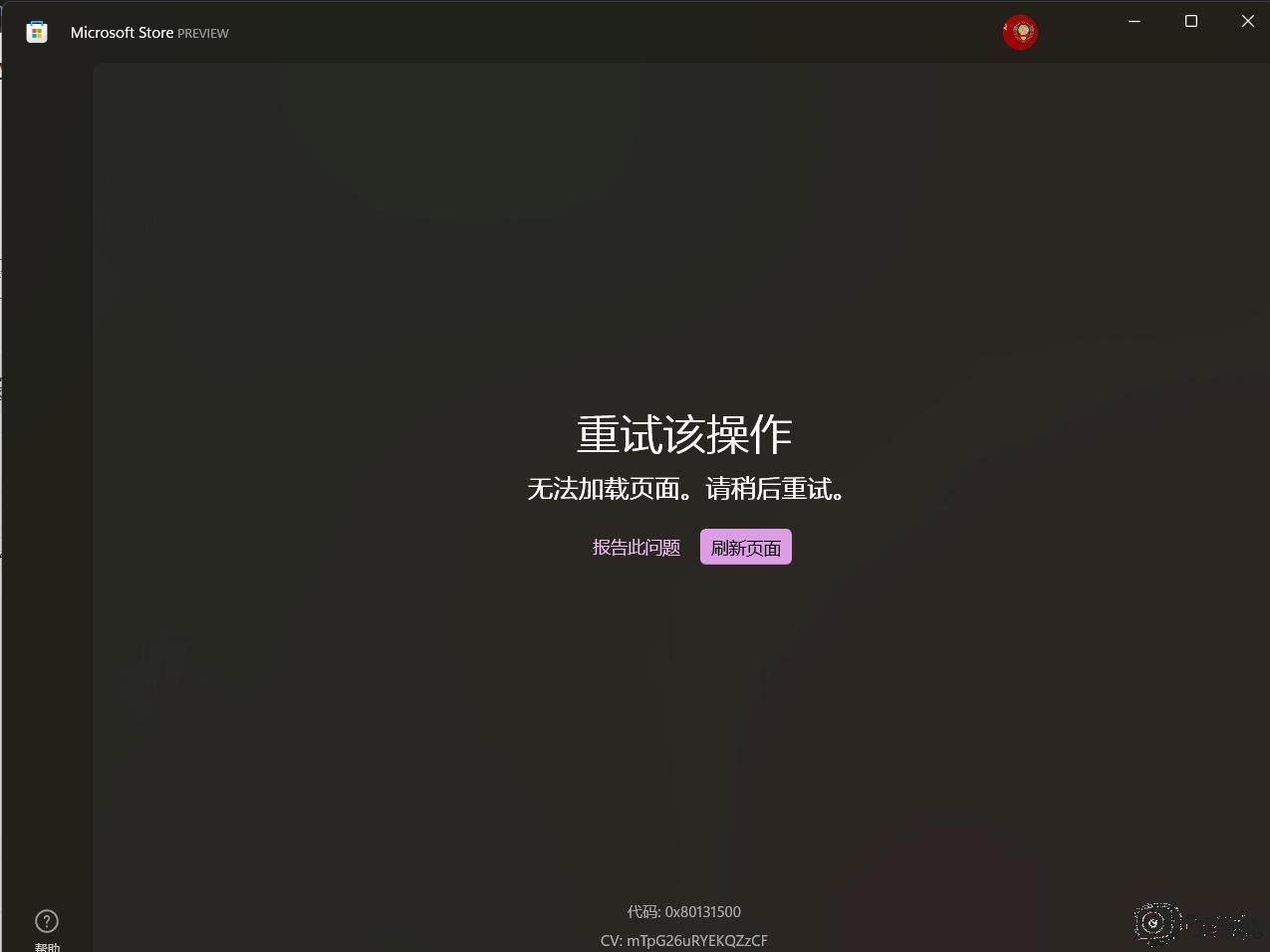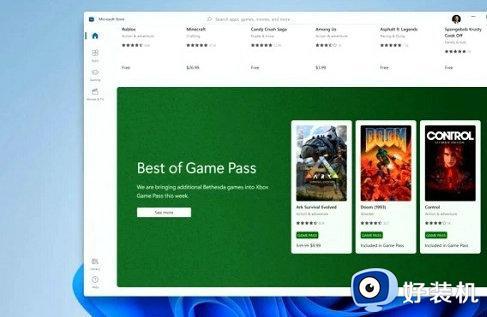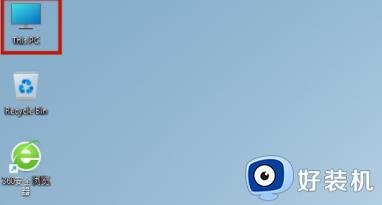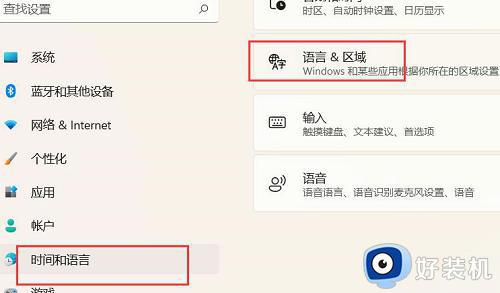Win11微软商店显示0x80072F8F错误怎么办 Win11微软商店显示0x80072F8F错误两种解决方法
微软商店为用户提供各种软件和游戏,是一款实用的软件下载平台,种类丰富,能够满足大家日常需求。有时候Win11系统打开微软商店弹出0x80072F8F错误提示,不能正常下载软件应用,怎么办?不要担心,大家一起参考下文步骤解决。
方法一:重置Win11应用商店缓存
1、按【Win + S】组合键,打开Windows 搜索,搜索框输入【wsreset】命令,然后点击打开系统给出的最佳匹配【wsreset 运行命令】,运行后即可重置Win11应用商店缓存。

方法二:使用命令解决
1、按键盘上的【 Win + X 】组合键,或右键点击任务栏上的【Windows开始徽标】,在打开的菜单项中,选择【终端(管理员)(A)】。
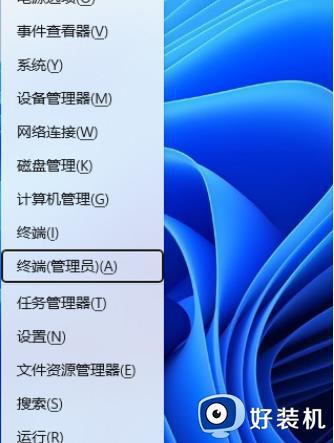
2、用户账户控制窗口,你要允许此应用对你的设备进行更改吗?点击【是】。
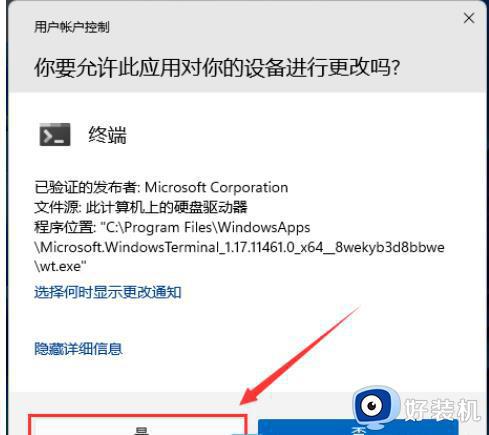
3、运行以下命令卸载 Microsoft Store 应用程序:
Get-AppxPackage -alluser *WindowsStore* | Remove-AppxPackage
等待进度条完成,Microsoft Store 将被卸载,并且不再显示在搜索结果或已安装应用程序列表中。
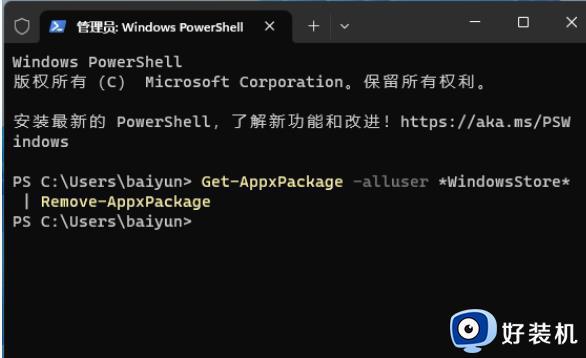
4、运行以下命令重新安装 Microsoft Store 应用程序:
Get-AppxPackage -AllUsers Microsoft.WindowsStore* | Foreach {Add-AppxPackage -DisableDevelopmentMode -Register “$($_.InstallLocation)AppXManifest.xml”}
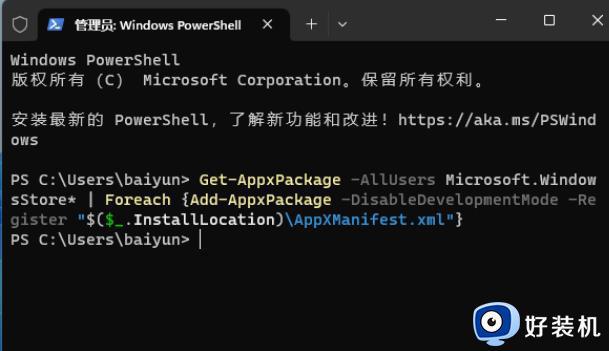
以上带来两种解决Win11微软商店显示0x80072F8F错误的问题,选择一种方法来修复,微软应用商店又恢复正常下载软件。